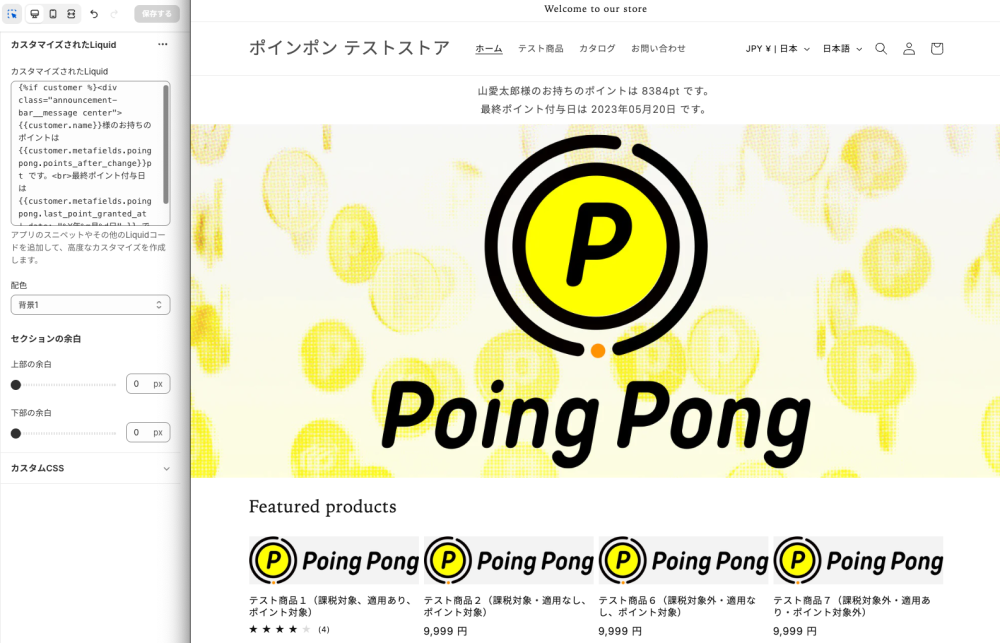外部連携機能
ポインポンバージョン2.3.0より、外部連携に使用いただける項目が追加されます。
以下ではこれらの内容について使用例などを記載いたします。
実際の動作は既存のお客様が使用されいてる、タグ、メタフィールド、セグメント、Flow、マーケティングオートメーションと競合しないか十分に確認して設定していただく必要がございます。また、設定不備などで全てのお客様に通知が行かないよう注意していただく必要がございます。Flowの仕様について高度な操作が必要となる場合もあるため、Shopifyの構築ベンダー様へご相談いただくことをおすすめいたします。
セグメントはポイントの失効処理開始日以降に正常に動作するよう作成されています。設定直後から初回の失効処理開始日までの期間は正常な顧客所属となりませんのでご注意ください。
ポイントの有効期限を設定した場合、失効処理に使用される顧客セグメントが2種類作成されます。
ポイントの有効期限日と、設定した通知用の日付を有効期限日から引いた日、双方の間の期間に属しているお客様がセグメントされます。
判定に使われる日付は下記の3点となります。
毎日深夜1:00より実施される削除の対象となるお客様のリストです。
こちらはポインポンの失効処理実行のためのセグメントとなりますので、通常はご利用することはないかと思われます。
変更すると正常に動作しなくなるため、このセグメントは変更しないようにご注意ください。
ここでは、失効前の通知対象のお客様へリマインドのメールを送るFlowを構築する例を記載いたします。Flowは以下のようになります。
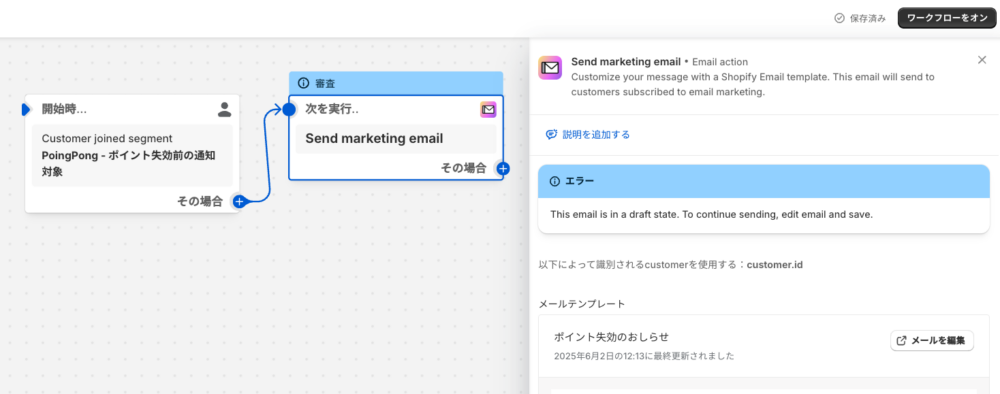
「PoingPong - ポイント失効前の通知対象者」を指定し、このセグメントに追加されたら後続の処理が動くようにします。
メールはデフォルトでマーケティングメールに同意いただいたお客様に送信される条件が付与されますが、それ以外に条件をつけたい場合は、間に条件を挿入してください。
上記はShopify純正アプリのEmailに連携する例となっております。
ShopifyのEmailにはメタフィールドの情報を埋め込めないため、ポイント数や期限日などは記載することができません。
お客様にはストアにご訪問いただいてご確認いただくようご案内ください。
有効期限とポイントに関して、顧客メタフィールドに格納されるようになります。
これにより、テーマに導入するLiquidやセグメントにて下記の情報が参照可能です。
実際に保有しているポイントはポインポンのサーバーに保存されているため、このフィールドのポイント数を変更しても実際のポイントは変動しません。変更時は必ずアプリメニューの「会員とポイント」から修正を行ってください。
Liquidにてこれらの値を参照することでポイント数や最終付与日を出力することができるようになります。